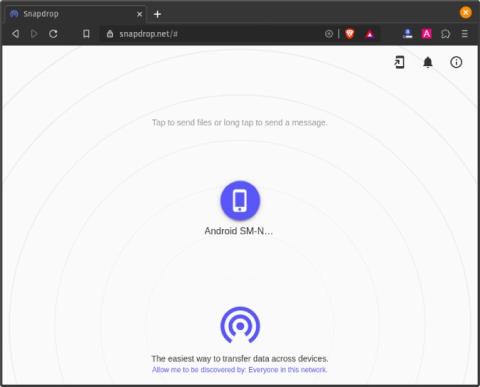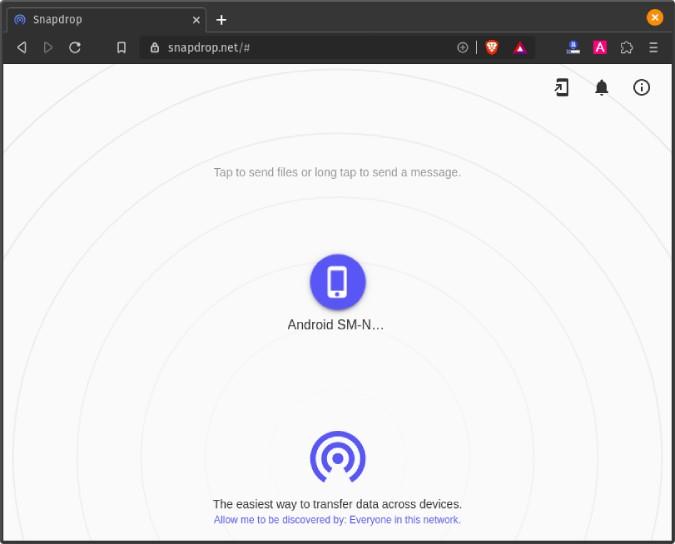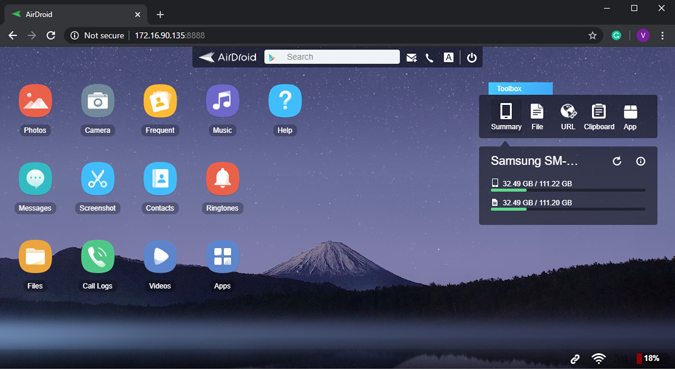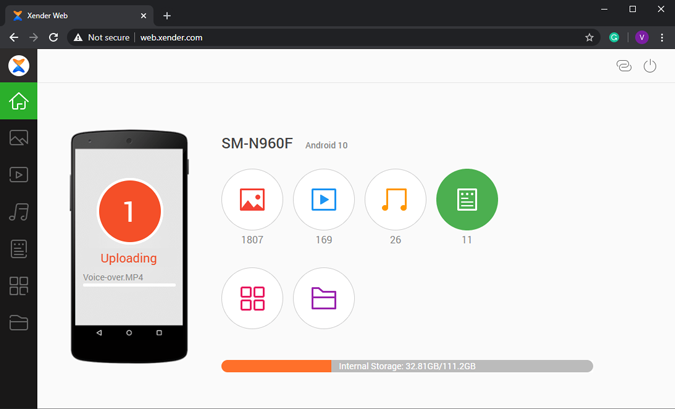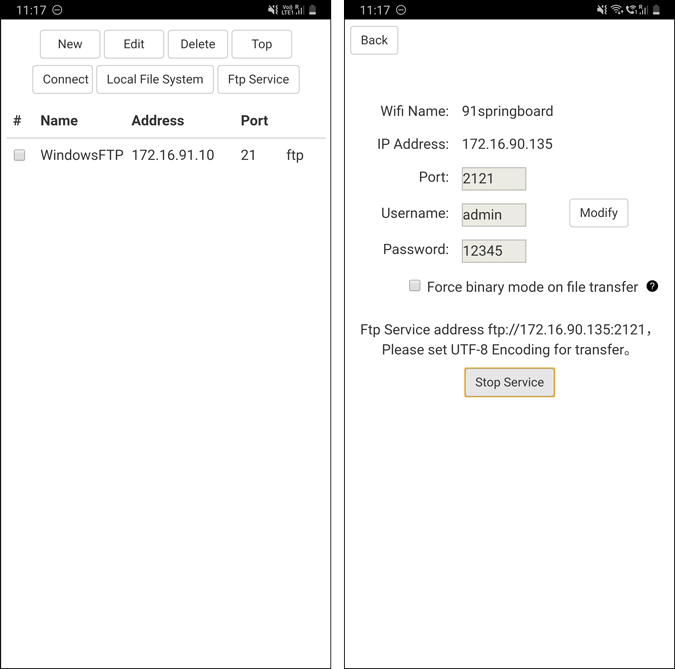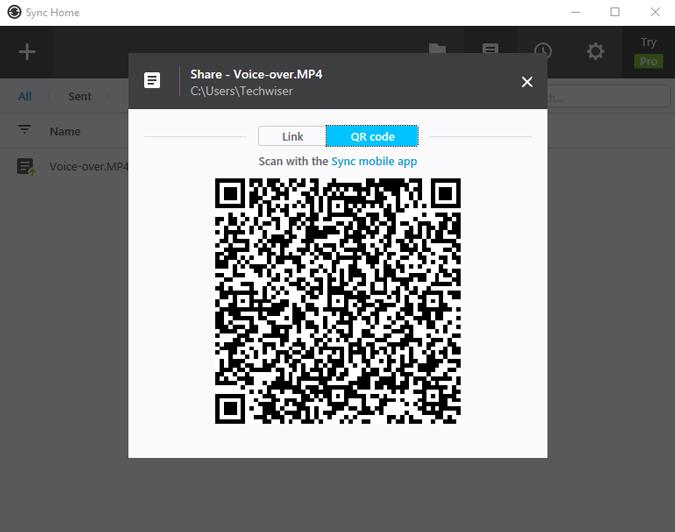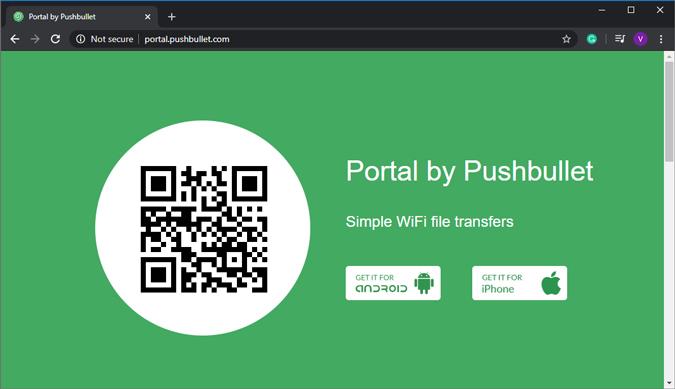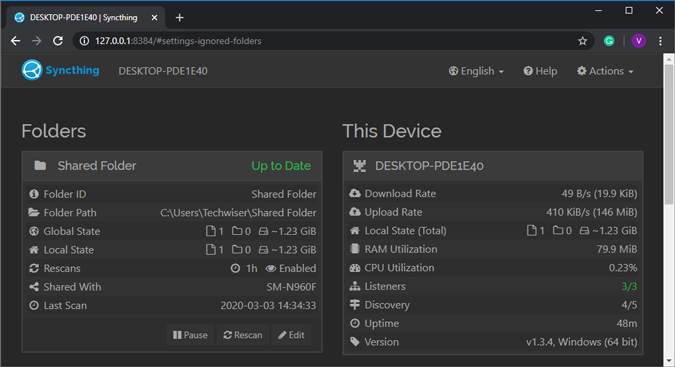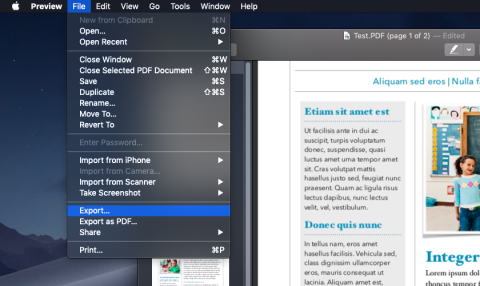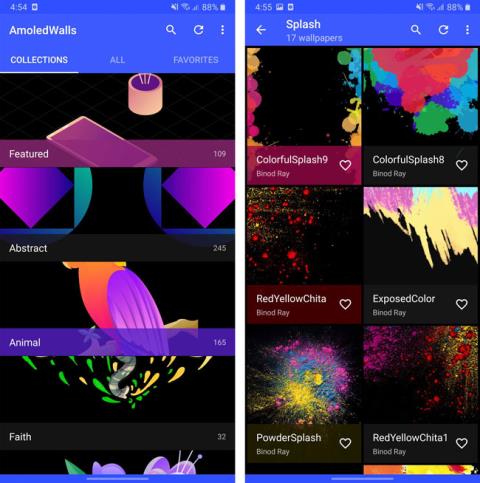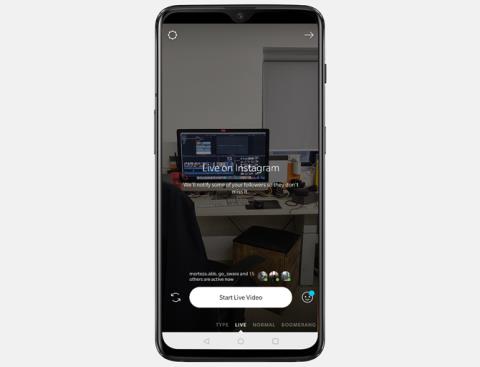Pushbullet โทรศัพท์ของคุณค่อนข้างราบรื่นมากเมื่อพูดถึงการแจ้งเตือนแบบมิเรอร์ แต่จะสะดุดเมื่อต้องถ่ายโอนไฟล์ Pushbullet รุ่นฟรีจำกัดการส่งไฟล์ไว้ที่ 25 Mb ในขณะที่โทรศัพท์ของคุณไม่อนุญาตให้คุณแชร์สิ่งใดนอกจากรูปภาพ
แอปถ่ายโอนไฟล์อื่นๆ เช่น Feem, File Explorer+ มักจะช้า คุณสามารถใช้ Google ไดรฟ์ได้ตลอดเวลา แต่จะเพิ่มเวลาในการโอนข้อมูลอย่างมาก และอย่าลืมว่าใช้งานได้เฉพาะกับการเชื่อมต่ออินเทอร์เน็ตที่ใช้งานได้เท่านั้น ดังนั้น ที่สำคัญที่สุด ฉันต้องการแอปถ่ายโอนไฟล์ที่ไม่จำกัดไฟล์ และยิ่งไปกว่านั้น ความเร็วในการถ่ายโอนที่เร็วขึ้น นี่คือรายการแอพถ่ายโอนไฟล์ Android ที่ดีที่สุดจาก Android ไปยัง Windows PC
สุดยอดแอพถ่ายโอนไฟล์ Android ไปยัง Windows
1. Snapdrop
Snapdrop เป็นแอพถ่ายโอนไฟล์ที่ง่ายและน้อยที่สุด ใช้งานได้ภายใน Wi-Fi ของคุณเท่านั้น แต่ให้ความเร็วในการถ่ายโอนที่รวดเร็ว Snapdrop ทำงานบนสถาปัตยกรรมแบบเพียร์ทูเพียร์ โดยพื้นฐานแล้วหมายความว่าข้อมูลจะถูกแบ่งปันโดยตรงระหว่าง Android และ Windows PC ของคุณ ไม่มีเซิร์ฟเวอร์กลางหรือคลาวด์ที่เกี่ยวข้อง
Snapdrop เป็นอุปกรณ์ข้ามแพลตฟอร์มและทำงานบนอุปกรณ์ใดก็ได้ที่มีเบราว์เซอร์ อันที่จริง ฉันใช้มันเพื่อถ่ายโอนไฟล์ไปยัง Android TV ของฉันด้วย ข้อเสียเปรียบเพียงอย่างเดียวของ Snapdrop คือใช้งานกับข้อมูลมือถือไม่ได้
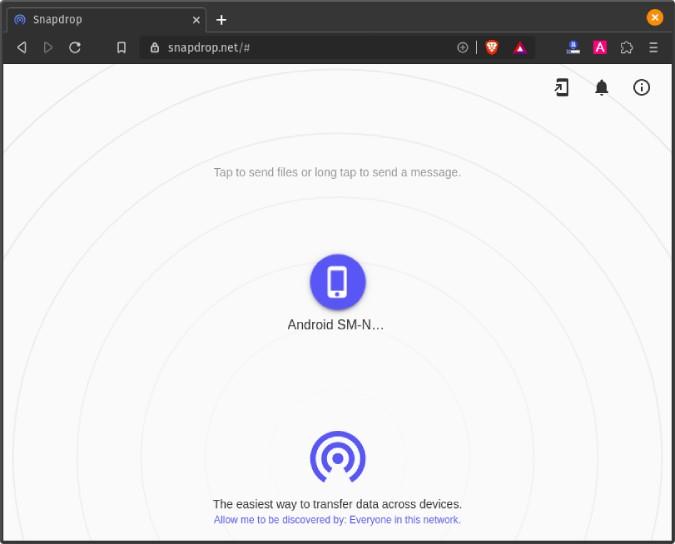
อะไรดี?
- ทำงานบนสถาปัตยกรรม P2P
- ข้ามแพลตฟอร์ม
- ใช้งานได้กับเบราว์เซอร์ส่วนใหญ่ เช่น Safari, Chrome, Firefox เป็นต้น
อะไรไม่ได้?
- Snapdrop ไม่ทำงานบนเครือข่ายมือถือ
สำหรับใคร?
เหมาะอย่างยิ่งสำหรับการถ่ายโอนอย่างรวดเร็วระหว่างอุปกรณ์หลายเครื่องในเครือข่าย Wi-Fi ในบ้าน
เยือนSnapdrop
2. AirDroid
ทางเลือกที่ชัดเจนที่สุดในการถ่ายโอนไฟล์ข้ามแพลตฟอร์มแบบไม่จำกัดคือ AirDroid AirDroid ใช้ Wi-Fi เพื่อถ่ายโอนไฟล์ ฉันใช้มันค่อนข้างมากในสมัยก่อนด้วยเหตุผล 2 ประการ
- คุณไม่จำเป็นต้องลงชื่อเข้าใช้หรือติดตั้งแอปเพิ่มเติมบนเดสก์ท็อป
- ประการที่สอง ไม่จำกัดขนาดและจำนวนไฟล์ที่คุณส่ง
หากต้องการแชร์ไฟล์กับ AirDroid ก่อนอื่นให้ดาวน์โหลดแอป Airdroid บนโทรศัพท์ Android ของคุณ จากนั้นเปิดแอปแล้วแตะที่ลิงก์ "AirDroid Web" คุณจะเห็นที่อยู่ IP และหมายเลขพอร์ตที่คุณต้องป้อนบนเว็บเบราว์เซอร์ของพีซี โพสต์นั้น คุณจะเห็นอินเทอร์เฟซเว็บ AirDroid ซึ่งคุณสามารถเข้าถึงรูปภาพ วิดีโอ ผู้ติดต่อ ฯลฯ ของโทรศัพท์ Android ของคุณได้ ทางด้านขวา คุณมี
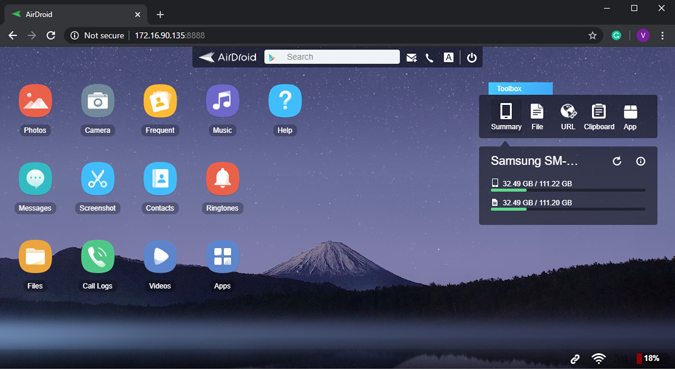
นอกจากไฟล์แล้ว คุณยังสามารถแชร์ข้อมูลคลิปบอร์ด ควบคุมกล้องมือถือของคุณ ดูไฟล์ ถ่ายภาพหน้าจอ เป็นต้น AirDroid ดูเหมือนจะเป็นทางเลือกในอุดมคติของ Pushbullet หากคุณใช้ LAN เท่านั้น ทันทีที่คุณย้ายไปยังเครือข่าย Wi-Fi อื่น AirDroid จะจำกัดการถ่ายโอนไฟล์ไว้ที่ 30 Mb และจำกัดการถ่ายโอนรายวันที่ 200 Mb
AirDroid ยังคงใช้เซิร์ฟเวอร์คลาวด์ ดังนั้นมันจึงสมเหตุสมผลที่มีขนาดสูงสุด แต่นี่คือสิ่งที่หน้าด้าน หากคุณใช้เครื่องสแกนบาร์โค้ดเพื่อเชื่อมต่ออุปกรณ์บน LAN AirDroid จะแสดงป๊อปอัปเสมอว่าไม่มีการเข้ารหัสการเชื่อมต่อและคุณจำเป็นต้องลงชื่อเข้าใช้ เมื่อคุณลงชื่อเข้าใช้ การเชื่อมต่อจะกลับสู่โหมดรีโมตแม้ว่าจะอยู่บน LAN ด้วยวิธีนี้ ขนาดไฟล์ของคุณจะถูกจำกัดและ AirDroid สามารถผลักดันตัวแปรพรีเมียมได้
อะไรดี?
- การเชื่อมต่อค่อนข้างราบรื่น
- แสดงข้อมูลการจัดเก็บโทรศัพท์และสถิติอื่น ๆ บนเว็บแอป
อะไรไม่ได้?
- รุ่นฟรีไม่มีการเชื่อมต่อที่เข้ารหัส
- การถ่ายโอนไฟล์ถูกจำกัดไว้ที่ 200 Mb ในการถ่ายโอนไฟล์ระยะไกล
- ความเร็วในการถ่ายโอนสูงสุดในรุ่นฟรี
- แอพ Android เต็มไปด้วยคำแนะนำแอพและโฆษณาที่ร่มรื่น
สำหรับใคร?
เหมาะอย่างยิ่งหากคุณต้องการซิงค์การแจ้งเตือน การมิเรอร์การแจ้งเตือนพร้อมกับการถ่ายโอนไฟล์
ดาวน์โหลดAirDroid
3. Xender
Xender นั้นเหมือนกับ AirDroid ที่มีฟังก์ชันคล้ายกัน แต่สถาปัตยกรรมและโมเดลธุรกิจต่างกันโดยสิ้นเชิง ก่อนอื่น Xender นั้นฟรีและไม่มีรุ่นโปรที่ต้องเสียเงิน ถัดไป คุณสามารถเชื่อมต่อพีซีและ Android ผ่าน LAN หรือ Hotspot คุณสมบัติ Hotspot มีประโยชน์จริง ๆ เมื่อคุณไม่มีเครือข่าย Wi-Fi นอกจากนี้ Xender ยังให้ความเร็วในการถ่ายโอนข้อมูลบนฮอตสปอตที่สูงกว่าอย่างเห็นได้ชัดเมื่อเทียบกับ Wi-Fi อย่างไรก็ตาม การเชื่อมต่อแล็ปท็อปของคุณกับฮอตสปอตมือถือนั้นเป็นขั้นตอนเล็กน้อย
นอกจากนี้ แ��ป Xender ยังเต็มไปด้วยการโปรโมตแอปและโฆษณา ดังนั้น ฉันไม่แนะนำให้ใช้ Xender มากกว่าหนึ่งกรณี
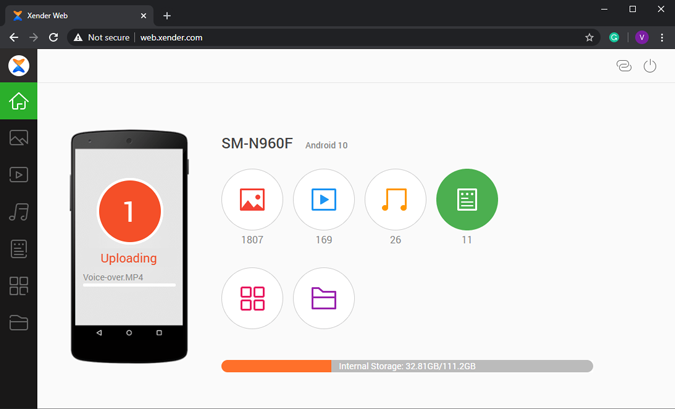
อะไรดี?
- เว็บแอปจัดหมวดหมู่ข้อมูลโทรศัพท์เป็นรูปภาพ วิดีโอ เพลง แอป ฯลฯ อย่างเป็นระเบียบ
- รองรับหลายแพลตฟอร์ม
อะไรไม่ได้?
- ความเร็วในการถ่ายโอนจะช้าลงอย่างมากเมื่อเชื่อมต่อผ่าน LAN
- โฆษณาแบบเต็มหน้าจอ
สำหรับใคร?
เหมาะอย่างยิ่งหากคุณไม่มีเครือข่าย Wi-Fi
ดาวน์โหลด Xender( Android | Windows )
4. Filezilla
FileZilla เป็นหนึ่งใน แอพพลิเคชั่นเซิร์ฟเวอร์ไคลเอนต์ FTPที่เก่าและเก่าแก่ที่สุดสำหรับ Android ในกรณีที่คุณไม่คุ้นเคยกับ FTP ฉันขอแนะนำให้ผ่าน
อย่างไรก็ตาม หากคุณคุ้นเคยกับคำศัพท์เกี่ยวกับเครือข่ายและบรรทัดคำสั่งต่างๆ เป็นอย่างดี FileZilla ก็ใช้งานได้อย่างมีเสน่ห์ สิ่งที่คุณต้องทำคือเริ่มเซิร์ฟเวอร์ FTP บน Android ผ่านแอพ FileZilla แอพจะแสดงที่อยู่ IP และข้อมูลรับรองที่จะใช้ในขณะที่เข้าสู่ระบบเซิร์ฟเวอร์ FTP ถัดไป เปิด cmd บน Windows และเชื่อมต่อกับเซิร์ฟเวอร์ FTP บน Android โพสต์นั้น คุณต้องใช้คำสั่ง get and put แบบธรรมดาเพื่อดาวน์โหลดและอัปโหลดไฟล์ตามลำดับ
สิ่งที่ดีที่สุดเกี่ยวกับ FTP คือทำงานได้โดยไม่ต้องเชื่อมต่ออินเทอร์เน็ตภายในเครือข่าย Wi-Fi เดียวกัน ตอนนี้ ข้อแม้เดียวที่มี FileZilla หรือค่อนข้าง FTP คือการเข้าถึงอินเทอร์เน็ตหรือการเข้าถึงระยะไกล หากคุณต้องการเข้าถึงเซิร์ฟเวอร์ FTP ของคุณผ่านทางอินเทอร์เน็ต คุณจะต้องเปิดใช้งานการส่งต่อพอร์ตและการตั้งค่าไฟร์วอลล์สองสามตัวบนเราเตอร์
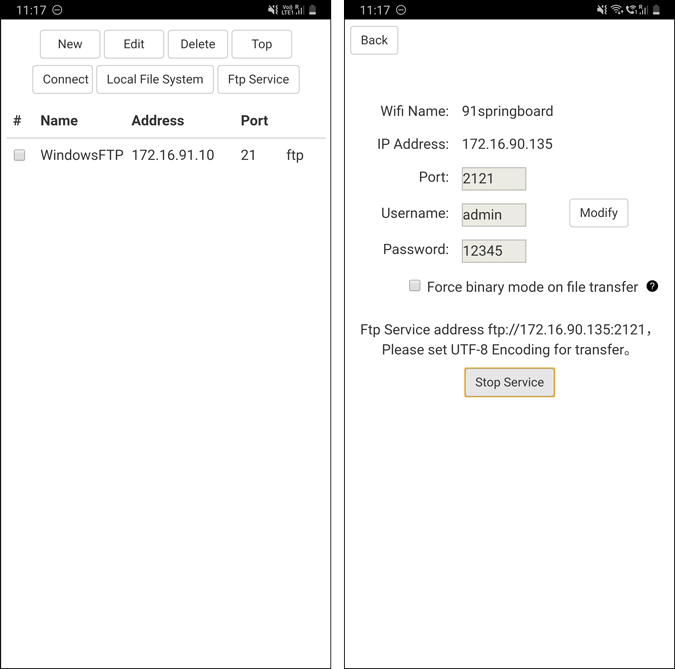
อ่าน: 5 ไคลเอนต์ FTP ที่ดีที่สุดสำหรับทั้ง Windows และ macOS
อะไรดี?
- ติดตั้งง่ายของเซิร์ฟเวอร์ FTP บน Android
- เนื่องจากทำงานบน cmd คุณจึงไม่ต้องติดตั้งแอพเพิ่มเติมบน PC
- ไม่มีส่วนเกี่ยวข้องกับบริการคลาวด์และข้อมูลยังคงเป็นส่วนตัว
อะไรไม่ได้?
- การกำหนดค่าจำนวนมากบนเราเตอร์สำหรับการเข้าถึงอินเทอร์เน็ต
- ไม่มีตัวเลือกในการตั้งค่า SFTP บน Android
- UI ของแอปค่อนข้างใช้งานไม่ได้สำหรับผู้เริ่มใช้
สำหรับใคร?
เหมาะสำหรับผู้ที่คุ้นเคยกับระบบเครือข่ายและ FTP
ดาวน์โหลดFileZilla
5. Resilio Sync
เดิมชื่อ BitTorrent Sync Resilio Sync เป็นแอปถ่ายโอนไฟล์ที่ใช้งานง่ายที่สุด คล้ายกับ Snapdrop ฟังก์ชัน Resilio Sync บนสถาปัตยกรรมเครือข่ายแบบเพียร์ทูเพียร์
เมื่อคุณติดตั้งแอปบนทั้ง Android และ Windows PC แล้ว ให้เลือกไฟล์ที่คุณต้องการส่ง ถัดไป แอปจะสร้างลิงก์และรหัส QR ที่ไม่ซ้ำกัน ตอนนี้ คุณเพียงแค่ต้องป้อนลิงก์การเชื่อมต่อหรือสแกนรหัส QR บน Android เพื่อเริ่มการถ่ายโอนไฟล์ นอกเหนือจากการถ่ายโอนไฟล์ปกติแล้ว Resilio ยังมีตัวเลือกอื่นๆ เช่น การซิงค์โฟลเดอร์ การซิงค์กล้อง และการซิงค์บนคลาวด์ที่เข้ารหัส
Resilio ทำงานได้อย่างราบรื่นบนอินเทอร์เน็ตและเครือข่ายท้องถิ่นของคุณ อย่างไรก็ตาม เวอร์ชันฟรีอนุญาตให้ส่งไฟล์และซิงค์โฟลเดอร์ได้ไม่จำกัดระหว่าง 2 ระบบ หากคุณจัดการโฮสต์ของอุปกรณ์และต้องการให้ซิงค์โฟลเดอร์ระหว่างกัน คุณสามารถอัปเกรดเป็นรุ่นโปรได้ในราคา $59.9เพียงครั้งเดียว
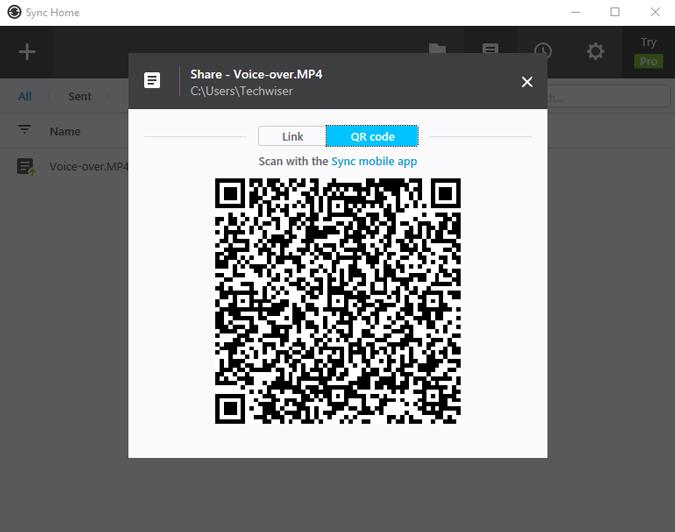
อะไรดี?
- ทำงานได้ทั้งบนอินเทอร์เน็ตและ Wi-Fi
- ซิงค์โฟลเดอร์และส่งไฟล์ไม่จำกัด
- ไม่มีส่วนเกี่ยวข้องกับเซิร์ฟเวอร์คลาวด์
- แอพข้ามแพลตฟอร์มสำหรับ Linux, macOS, NAS เป็นต้น
อะไรไม่ได้?
สำหรับใคร?
เหมาะอย่างยิ่งหากคุณส่งไฟล์ขนาดใหญ่จาก Android ไปยัง Windows PC บ่อยๆ และในทางกลับกัน
ดาวน์โหลด Resilio Sync ( Android | Windows )
6. พอร์ทัล
เช่นเดียวกับ Resilio Sync พอร์ทัลยังทำงานบนโปรโตคอลการถ่ายโอน P2P มันถูกพัฒนาโดยทีม PushBullet ไม่เหมือน Pushbullet พอร์ทัลไม่มีขีด จำกัด ในการส่งไฟล์ คุณต้องดาวน์โหลดแอป Android และไปที่ “portal.pushbullet.com” บนพีซี Windows ของคุณ เชื่อมต่ออุปกรณ์ทั้งสองด้วยการสแกนโค้ด QR และตอนนี้ คุณเพียงแค่ลากและวางไฟล์บนเว็บแอป Windows Portal
พอร์ทัลทำงานได้อย่างราบรื่นไม่มีความยุ่งยาก อย่างไรก็ตาม มันมีข้อบกพร่องของตัวเอง คุณสามารถส่งไฟล์จากพีซีที่ใช้ Windows ของคุณไปยัง Android ได้ อย่างไรก็ตาม ไฟล์จะไม่ทำงานในทางกลับกัน พอร์ทัลทำงานบนโปรโตคอล P2P เดียวกัน แต่คุณไม่สามารถส่งไฟล์ผ่านเครือข่ายมือถือของคุณได้ ข้อจำกัดทั้งหมดเหล่านี้เกิดจากสิ่งง่ายๆ 1 ประการ – ใช้ Pushbullet สำหรับคุณสมบัติพิเศษ
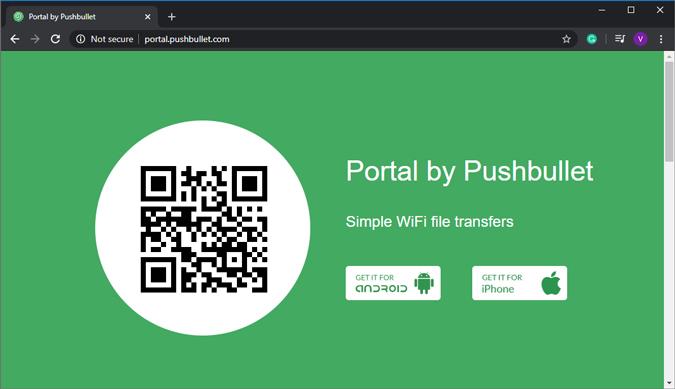
อะไรดี?
- ตั้งค่าได้ง่ายที่สุดผ่านรหัส QR
- ใช้โปรโตคอล P2P แทนเซิร์ฟเวอร์คลาวด์
- บันทึกไฟล์ลง SDCard ได้ด้วย
อะไรไม่ได้?
- ไม่สามารถส่งไฟล์จาก Android ไปยัง Windows
- ใช้งานไม่ได้กับข้อมูลมือถือ
สำหรับใคร?
เหมาะอย่างยิ่งสำหรับการถ่ายโอนไฟล์แบบครั้งเดียวกับเพื่อน ๆ ในเครือข่าย Wi-Fi เดียวกันเนื่องจากการตั้งค่าขั้นต่ำ
ดาวน์โหลดพอร์ทัล ( Android | Windows )
7. SyncThing
SyncThing เป็น ทางเลือก โอเพนซอร์ซสำหรับ Resilio Sync ตรงกันข้ามกับโปรโตคอลที่เป็นกรรมสิทธิ์ของ Reselio SyncThing ใช้Block Exchange มาตรฐานแบบเปิด และจำลองการทำงานแบบเดียวกัน ต้องบอกว่า SyncThing พลาดคุณสมบัติที่สำคัญที่สุด – การแชร์ไฟล์โดยตรง คุณต้องทำตามขั้นตอนทั้งหมดของการตั้งค่าอุปกรณ์ระยะไกลแล้วคัดลอกไฟล์ในโฟลเดอร์ที่ใช้ร่วมกัน ถัดไป SyncThing จะซิงค์ไฟล์จาก Windows กับอุปกรณ์ Android ของคุณหรือในทางกลับกัน
ฉันจะไม่แนะนำ SyncThing สำหรับการส่งไฟล์เป็นครั้งคราว อย่างไรก็ตาม หากคุณมีกรณีการใช้งานถาวร คุณสามารถกลับไปที่ SyncThing เพื่อให้โฟลเดอร์ของคุณซิงค์ได้
In case SyncThing sync is stuck at 0%, you will have to approve the folder creation on the web GUI in the Android app.
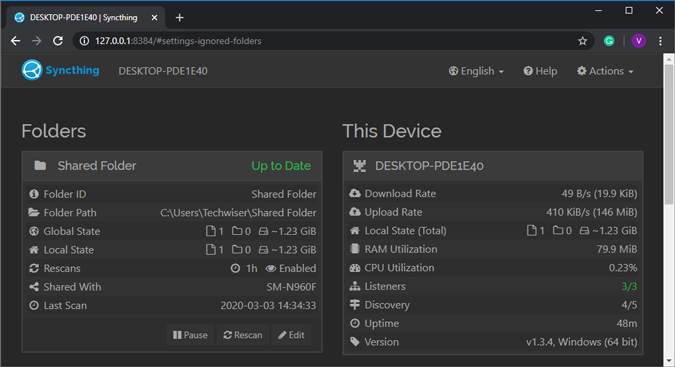
อะไรดี?
- มาตรฐานโอเพ่นซอร์ส
- การตรวจจับอัตโนมัติของเพียร์ในเครือข่ายเดียวกัน
- ใช้งานได้กับทั้งข้อมูลมือถือและ Wi-Fi
อะไรไม่ได้?
- ไม่มีตัวเลือกในการแชร์ไฟล์โดยตรง
สำหรับใคร?
เหมาะสำหรับผู้ที่ต้องการซิงค์โฟลเดอร์สำคัญในอุปกรณ์หลายเครื่องอย่างถาวร
ดาวน์โหลดSyncThing
คำพูดสุดท้าย
ฉันใช้ FileZilla หรือ SyncThing เมื่อฉันดูอัลบูตบนแล็ปท็อป Ubuntu ของฉัน บน Windows ฉันใช้ Google Drive หรือ Smapdrop เป็นส่วนใหญ่ ในกรณีที่คุณไม่ค่อยส่งไฟล์ไปมา Xender หรือ Portal เป็นตัวเลือกที่ดี สำหรับปัญหาหรือข้อสงสัยเพิ่มเติมแจ้งให้เราทราบในความคิดเห็นด้านล่าง
อ่านเพิ่มเติม: แก้ไข 12 ทีละขั้นตอนเพื่อเชื่อมต่อ WiFi แต่ไม่มีอินเทอร์เน็ต